【参考】
首先找了一些街道的照片作为参考。选择一个比较有戏剧效果的状态。


【模型】
大部分模型都是使用Poly制作的。尽可能的减少场景的复杂程度。并且方便展UV贴图。另外一些零部件使用了线段成型的方式来制作。找到一个比较方便的摄像机视角。
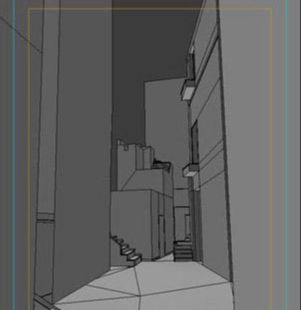
接下来就是细节的制作的。
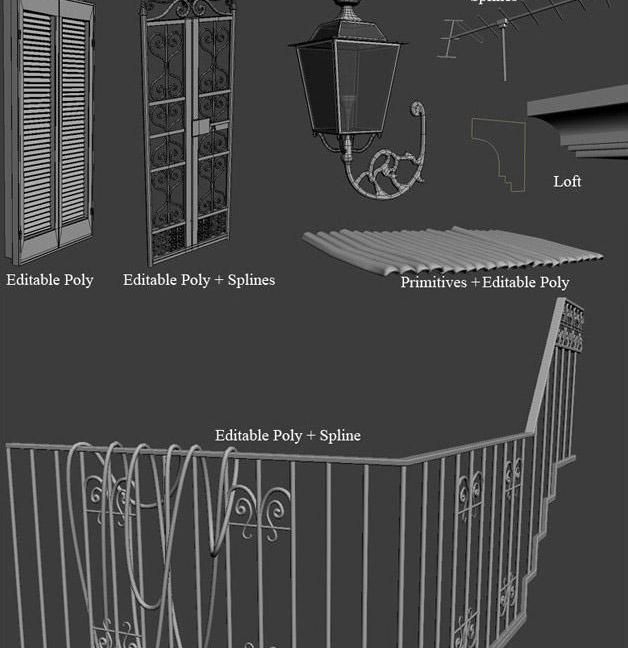
由于这是一个比较古老的建筑场景。所以把模型做的不规整。包括一些躁点活破损的表面结构等。要考虑到摄像机的角度和渲染时候开启GL光效后的效果。

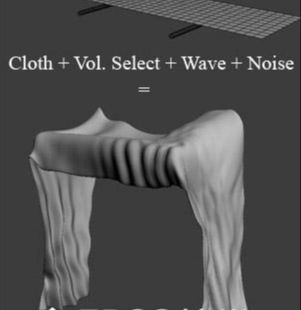
遮阳棚使用的是布料系统。使用一个平面作为模型。两个圆柱体放在下面作为支架。为了增加一些褶皱。使用范围点选择工具在需要褶皱的地方进行选择调节。选择小数值的躁点变形器进行适量调节。

【纹理】
接下来要处理场景中的UV部分。
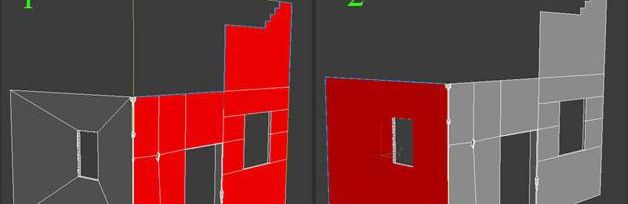
选择需要UV的面进行投射。
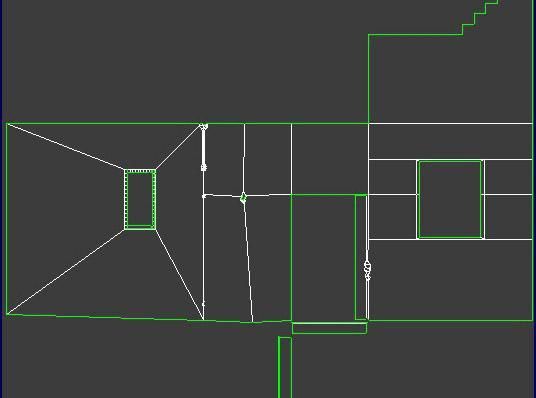
从门开始投射。内部是分开投射后在UV编辑器中和在一起的。
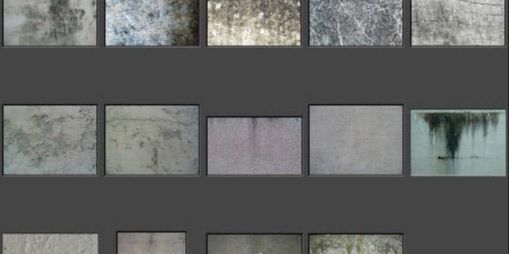
接下来在PS中绘制纹理。使用的是1500*1500尺寸的。

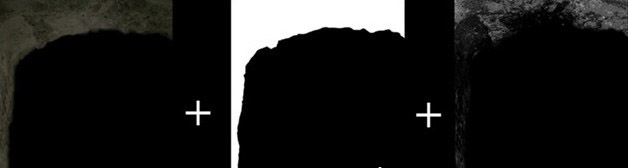
根据场景的需要还会有通道遮罩和置换贴图
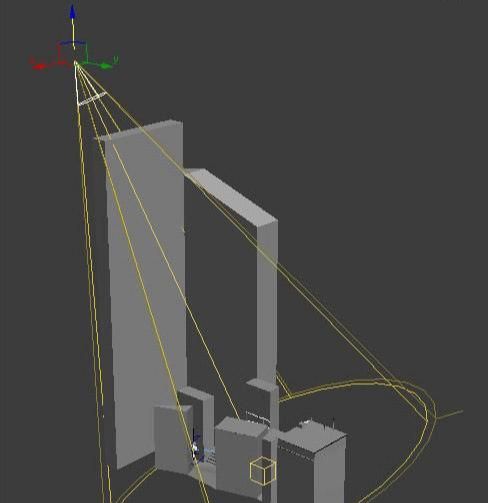
【灯光】
一盏聚光灯作为主光源照亮主要场景。
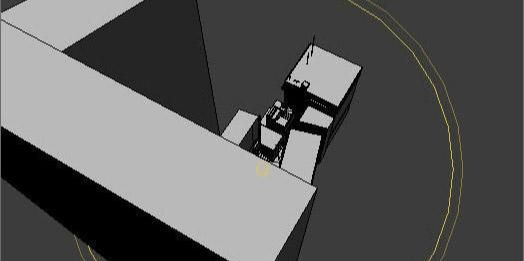
为了让场景投射出更多阴影。制作了一些方盒子来遮挡灯光。
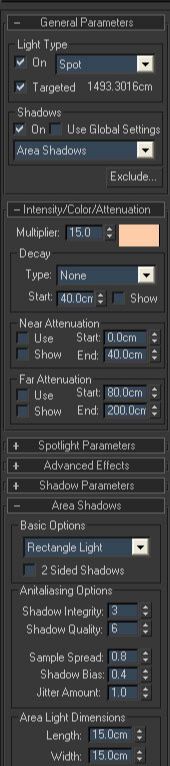
灯光设置:
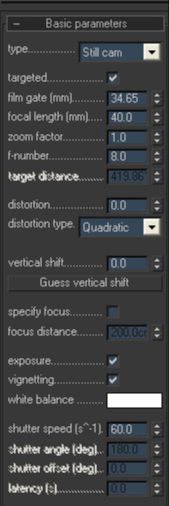
GL环境光用的是偏蓝色的冷色调。
【渲染】
使用V-Ray1.5来作为渲染引擎。配合Vray物理摄像机。
在进行渲染测试的时候一定要尽量控制数值不要过高。确定之后再提高数值进行最后渲染。
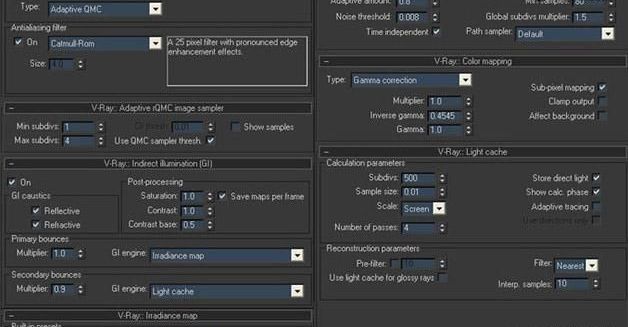
电脑接受不了1600*1200尺寸的渲染。所以需要精度然后在PS中进行补充。增加了辉光和锐化滤镜得到最终结果。


还没人评论,快来抢沙发~